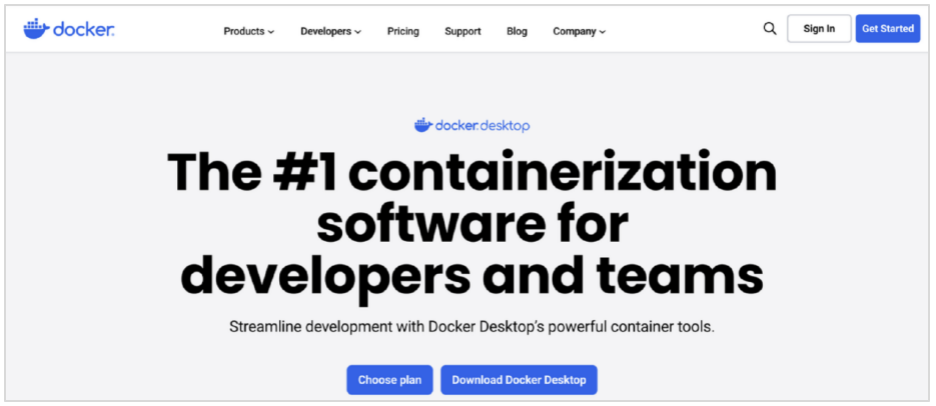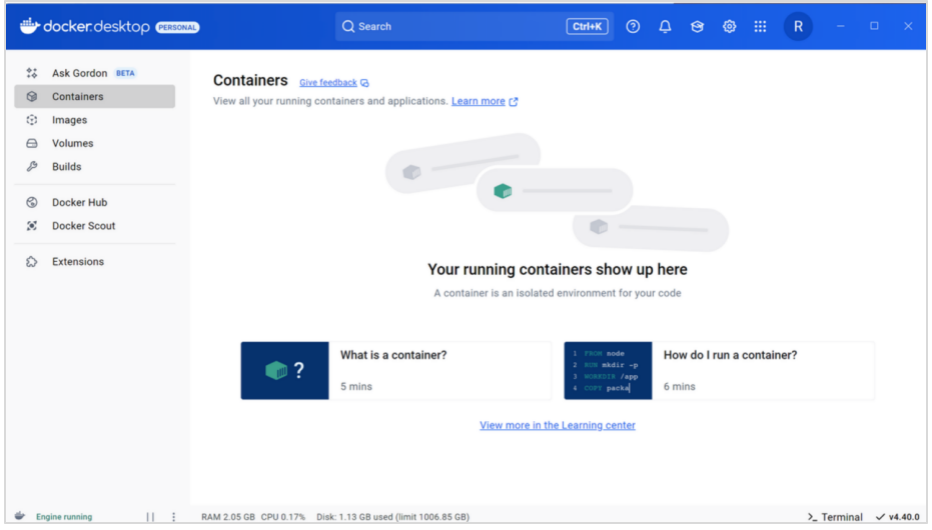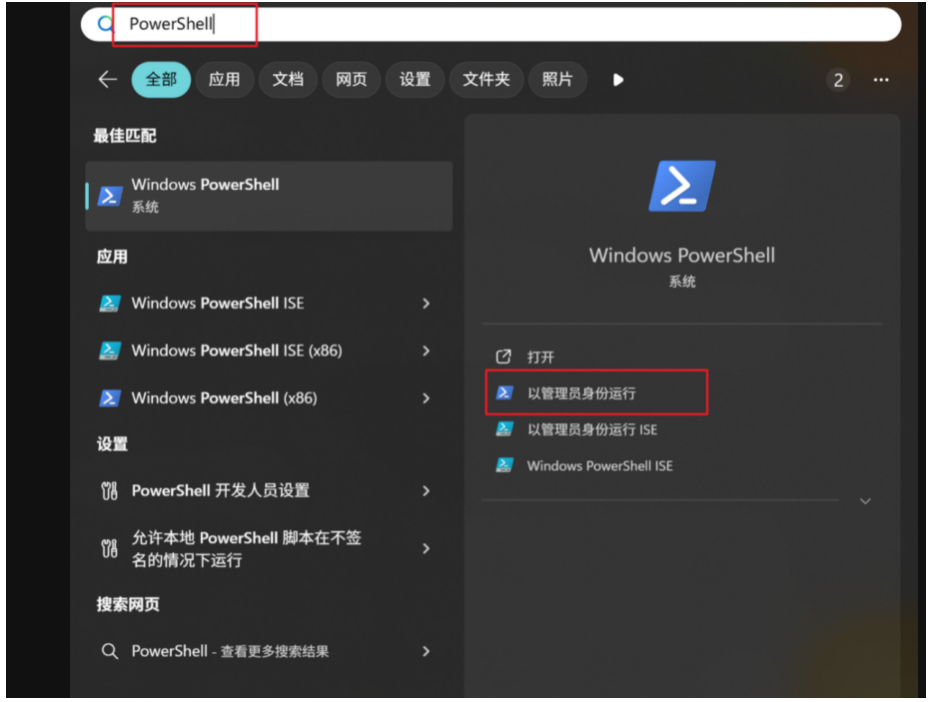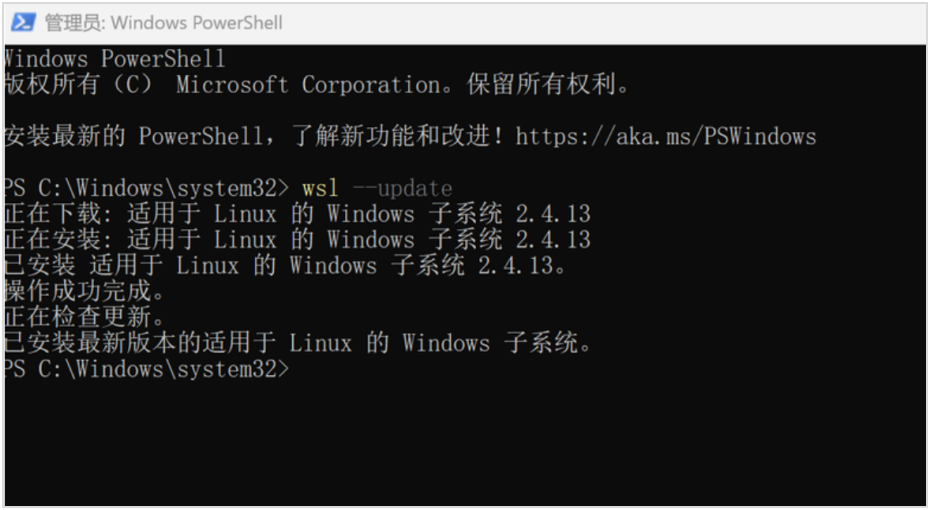本文详细介绍如何在Windows电脑上安装Docker Desktop。步骤清晰,适合没有相关经验的用户参考。
一、确认系统要求
在安装前,请确保你的Windows电脑满足以下条件:
1、操作系统:Windows 10 64位(专业版、企业版或教育版,Build 19044及以上),或Windows 11
2、内存:建议4GB及以上
3、存储空间:建议预留20GB以上
二、下载Docker Desktop安装包
1、打开浏览器,访问Docker官方网站:Docker Desktop。
2、点击页面上的“Download for Windows”按钮。
3、下载完成后,得到一个安装包(如 Docker Desktop Installer.exe)。
三、安装Docker Desktop
1、找到下载好的安装包(浏览器右上角点击下载文件,可以定位到下载的具体目录)。
2、双击运行 Docker Desktop Installer.exe。
3、按照安装向导提示进行操作,建议保持默认设置。
4、安装过程中,可能会提示你启用WSL 2(Windows Subsystem for Linux 2),请根据提示完成安装。如果未安装,安装程序会自动帮你下载并配置。
5、安装完成后,点击“Close and restart”重启电脑(如有提示)。
四、启动 Docker Desktop
1、重启电脑后,点击桌面或开始菜单中的 Docker Desktop 图标启动程序。
2、首次启动时,可能会弹出权限请求窗口,请选择“是”以允许Docker运行。
3、启动后,系统托盘区域会出现一个鲸鱼图标,表示Docker已经在运行。
启动时的常见问题
如果打开Docker Desktop时提示WSL更新失败,你可以按照以下步骤解决:
1、打开PowerShell(以管理员身份)。
2、运行命令 wsl --update。
五、验证安装
启动 Docker Desktop 后,首次打开会要求你登录Docker账号,按提示登录即可。登录后,可以在Docker Desktop的“Docker Hub”页面中搜索需要的镜像,并直接安装。
常见问题与建议
1、如果安装或启动过程中遇到权限提示,请根据系统指引进行授权。
2、首次启动Docker Desktop可能需要几分钟,请耐心等待。
3、如遇到启动失败,可以尝试重启电脑后再次运行。
4、若提示 WSL 2 未安装或未启用,请根据提示完成相关设置。
通过以上步骤,你就可以在 Windows 上顺利安装并使用 Docker Desktop 了。如果后续有更多使用需求,可以参考 Docker 官方文档或相关教程。
- 企业必用通讯工具:推荐10款适合企业内部使用的即时沟通软件
- 卢本陶为什么不更新飞秋了?完全内网部署的即时通讯软件推荐
- 国产化环境统信 uos 系统如何安装第三方插件
- Slack 国内可以直接用吗?国内 Slack 替代软件推荐
- 内网文件传输工具都有哪些?局域网远距离文件快速传输神器
- 不再尴尬,IM即时通讯软件飞书撤回时间设置技巧分享
- 世界各国常用的即时沟通工具都有哪些?各大即时通讯软件排行榜
- 探索华为内部员工交流用的是哪种即时聊天软件
- 企业内网即时通讯软件排行榜 6 款内网办公必备软件介绍
- 定位不同,功能丰富:飞书和飞秋的运用场景对比
- 2023年即时通讯聊天软件排行榜出炉!看看你用的是否上榜?
- 政企即时通讯沟通软件阅后即焚是什么意思?安全聊天软件介绍
- 2023年协同办公软件排行榜前十名 好用的协同办公 app 推荐
- 常用的办公即时沟通软件撤回消息时间列举 J2L3x 消息管理介绍
- 社交化团队协作工具 Slack 在国内企业的广泛应用:优点与局限性
- 办公协同即时沟通交流工具:J2L3x 十大常用具体功能介绍
- 企业通讯不可少:统信 UOS 系统终端如何安装IM软件进行内部沟通?
- 接二连三(J2L3x)安全协作即时通讯工具软件 通过邀请加入更安全更可信
- J2L3x 数字工作空间:您身边的企业即时社交沟通通讯专家
- 政府协同办公系统存在的问题解析及解决方案
- 类似飞秋的局域网文件传输软件有哪些?内网传输软件推荐
- 团队在线协作攻略:多人如何高效协同完成任务?
- 10款适用于企业团队沟通的顶级通讯工具排行
- 【J2L3x本地化永久免费版】 正式上线!
- 不限时间销毁两边消息的即时通讯软件推荐
- 企业微信麒麟版替代优选:5 款国产内网通讯工具推荐
- 钉钉信创版银河麒麟局域网适配方案:国产协作升级,接而连更契合需求
- 高效与安全并存:寻找大蚂蚁(BigAnt)的最佳替代方案
- 无缝切换!这些聊天软件让你在多设备间自由穿梭
- 局域网聊天工具推荐:除了飞鸽传书,还有这些高效选择
- 类似飞鸽传书的麒麟系统软件精选:国产化即时通讯软件都有哪些
- 私有化部署即时通信软件优选:国产工具赋能协同与客户管理
- 适配银河麒麟 V10 服务器版的免费通讯服务端,国产接而连脱颖而出
- 类似野火 IM 私有化部署即时通讯软件都有哪些?
- 局域网协作办公工具精选:守护数据安全,释放团队效能
- 内网通麒麟版替代优选:5 款国产内网通讯工具推荐
- Linux 环境高效协作:5 款局域网通讯软件,兼顾通讯与文件共享
- 跨系统协同利器:5 款支持麒麟与 Windows 的局域网通信软件
- 银河麒麟系统适配指南:5 款免费即时通讯软件,筑牢内网协同安全防线
- 钉钉之外的选择:盘点主流企业内部通讯协作平台
- 跨平台文件传输工具大盘点:选择对的工具,打破设备间的壁垒
- 政务协同办公管理系统:破局政务效率瓶颈,构建智慧协同新生态
- 跨系统沟通无忧:Linux 与 Windows 混合办公的即时通讯选型指南
- 掌控核心数据:私有化部署聊天工具如何重塑企业安全沟通
- 麒麟系统内网沟通新选择:安全免费的协作软件盘点与指南
- 麒麟系统的沟通新选择:安全高效的国产即时通讯软件解析
- 免费内网通讯软件指南:国产工具守护无网协作指南
- 预算友好型办公聊天软件指南:国产工具助力高效协作